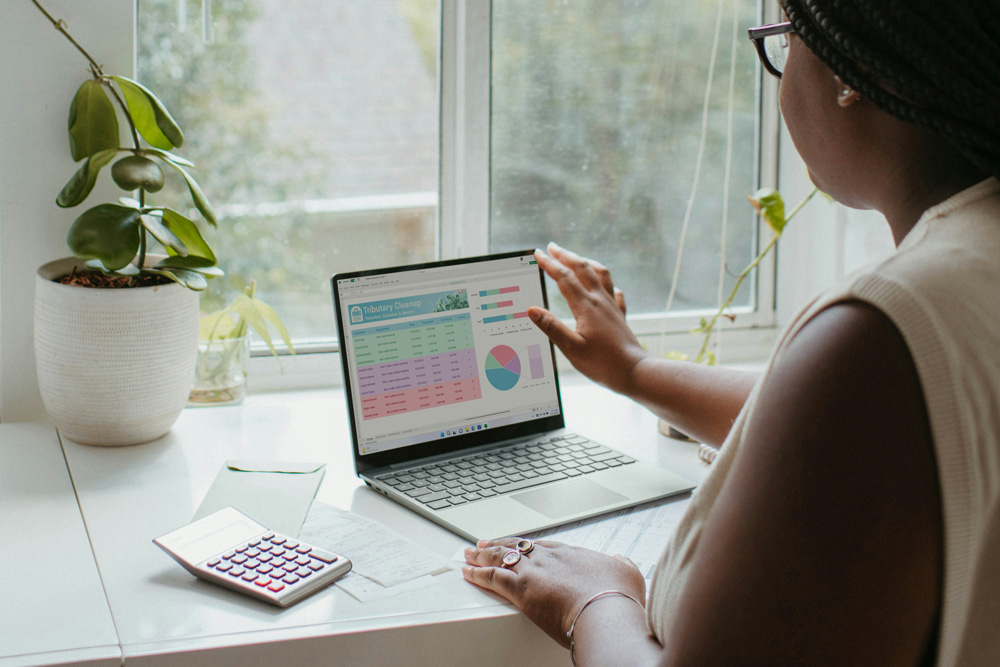10 dicas e truques para você otimizar seus negócios usando o Microsoft365


O Microsoft 365 é uma das ótimas soluções do mercado que ajuda sua organização a concretizar o que chamamos de nova cultura do trabalho, capacitando os funcionários da empresa a serem criativos e trabalharem juntos de forma segura. A plataforma é uma solução completa, inteligente e segura, que reúne o Office 365 (que se tornará apenas Microsoft 365 em 21 de abril de 2020), o Windows 10 e o Enterprise Mobility + Security.
Sabendo que algumas dicas e truques do Microsoft 365 oferecem maior benefícios a usarmos cada vez mais os programas em todo o seu potencial, selecionamos informações sobre como você pode gerenciar melhor seus negócios usando todo o pacote. Dicas do Office, Outlook, para as equipes, dicas do SharePoint e do OneDrive são apenas alguns dos tópicos que vamos abordar hoje. Confira:
1. RESTAURE VERSÕES ANTERIORES
Evite retrabalho quando estiver produzindo um arquivo de forma colaborativa (ou solo), e acesse suas versões anteriores. O Microsoft 365 salva automaticamente os arquivos antigos, e você pode exibi-los e restaurá-los através do OneDrive ou SharePoint. Para acessar versões de arquivos anteriores, clique em Arquivo> Informações e selecione Exibir. Uma guia será aberta, permitindo que você veja todas as versões anteriores do documento, compare o conteúdo e restaure as alterações anteriores, se desejar.
Ao trabalhar no PowerPoint, você pode até comparar o histórico de edição de um único slide e as alterações feitas por cada autor para aprovar as contribuições feitas por cada membro da equipe. Essa capacidade de restaurar versões de arquivo por slide pode maximizar o valor dos esforços de trabalho anteriores e comparar dados de apresentações como apresentações de marketing ou atualizações financeiras trimestrais.
2. ATIVE A FUNÇÃO ALERTA DO SHAREPOINT
Já passou muito tempo verificando manualmente um arquivo em busca de atualizações? Ou você estava lendo um arquivo no meio da reunião e percebeu que ele foi atualizado depois da última vez em que foi revisado ou finalizado? Esses são obstáculos evitáveis. Se você ativar a função Alerta do SharePoint, receberá automaticamente um e-mail ou uma mensagem de texto quando forem feitas alterações em um arquivo ou biblioteca. Essa é uma das dicas e truques favoritos do Microsoft 365 para aumentar a acessibilidade das alterações nos arquivos em todos os dispositivos dos membros de uma equipe.
Para configurar um alerta em uma biblioteca ou lista inteira, selecione Biblioteca ou Lista , Alertar-me e, em seguida, Definir alerta nesta biblioteca. Para definir um alerta para um único documento, vá para Arquivos ou Documentos, Alertar-me e Definir alerta neste documento. Por fim, você pode até definir alertas para itens da lista. Seguindo o mesmo sistema, selecione o item para o qual você deseja um alerta. Em seguida, clique na guia Itens, Alertar-me e, em seguida, defina alarme neste item.
3. PEÇA AJUDA AO EXCEL E APRENDA ATALHOS DE SEU TECLADO
Aposto que você nunca percebeu quantos atalhos úteis o Excel tem para oferecer. É por isso que esse tópico está em 3º lugar na nossa lista de dicas e truques. Os atalhos de teclado do Excel economizam tempo e simplificam muito o uso e a navegação. Essa é uma dádiva para aqueles que consideram as planilhas um pouco assustadoras. Além disso, os atalhos podem ser realmente úteis para os funcionários com mobilidade limitada ou problemas de visão, pois não terão que ficar constantemente no mouse ou usando a tela sensível ao toque. Veja a lista de todos os atalhos do Excel e anote em um post-it os mais úteis até memorizá-los.
Se você não conseguir se lembrar de uma função ou fórmula no Excel, o Microsoft 365 também possui um sistema de ajuda interno que está à disposição. Os usuários geralmente esquecem que isso está na ponta dos dedos e gastam tempo vasculhando a Internet em busca de respostas. Para obter ajuda no Excel, basta clicar na barra de Pesquisa e digitar o que você deseja fazer, como ‘inserir gráfico’. As opções aparecerão e você poderá selecionar o que se aplica. Você também pode digitar ‘Ajuda’ na barra de pesquisa e uma lista de itens de pesquisa comuns será exibida.
4. USE A PESQUISA INTELIGENTE
O Microsoft 365 está cheio de recursos para evitar a abertura de novas janelas ou guias entre as telas. Esses recursos de produtividade in-stream aprimoram a usabilidade móvel para os aplicativos em nuvem. Os recursos aprimorados também minimizam a distração concentrando-se em uma única planilha, documento ou apresentação.
Ao escrever ou editar um documento no Office 365, por exemplo, você não precisa mais abrir uma janela do navegador para verificar um fato, uma definição ou procurar um contexto. Simplesmente destaque uma palavra ou frase, clique com o botão direito do mouse e selecione “Pesquisa inteligente”. Esse recurso permite que você use os recursos do Bing no Word para recuperar os principais resultados da pesquisa sem sair do documento.

5. MAXIMIZE SEU CALENDÁRIO
As metas de um dia inteiro podem ser atropeladas pela oscilação do escopo quando projetos, tarefas ou reuniões se atropelam. Pior, talvez você chegue ao escritório 10 minutos após o agendamento de uma reunião de última hora e tenha perdido o encontro com o cliente, por exemplo.
A equipe de produtos da Microsoft recomenda bloquear o tempo do buffer no seu calendário, incluindo 10 minutos antes e depois das reuniões agendadas. Defina compromissos regulares, como aulas semanais de ioga ou tempo de deslocamento como compromissos recorrentes no Outlook. Por fim, não tenha medo de bloquear-se indisponível para o trabalho de tarefas e sair da multitarefa permanentemente.
6. NOMEIE SEU CHAT EM GRUPO COM TÍTULOS EXCLUSIVOS
Você tem vários chats em grupo que são difíceis de distinguir? Você pode simplesmente nomear cada bate–papo para facilitar a localização mais tarde. Além disso, você se lembrará exatamente do que estava falando! Para nomear seu bate-papo no Teams, selecione a seta ao lado dos nomes dos membros e escreva o título desejado, como por exemplo, ‘Reunião Futuro 2020’. Você e os membros da equipe podem pesquisar esse bate-papo nas equipes usando este título. Se o bate-papo for usado com frequência, ou você sabe que precisará dele no futuro próximo, outra ótima dica é fixar o bate-papo para que ele apareça na parte superior da sua barra de bate-papo. Suas conversas agora estão classificadas em tópicos, sendo as mais relevantes para a sua carga de trabalho atual as mais acessíveis.
7. ADICIONE LINKS E SENHAS DE EXPIRAÇÃO A ARQUIVOS CONFIDENCIAIS
Se você deseja compartilhar informações confidenciais com um membro da equipe por um determinado período, é realmente útil adicionar um link de expiração ao seu arquivo. Os links de expiração permitem adicionar uma data e hora ao link que você está compartilhando; o link não funcionará após esse período. Para fazer isso, no OneDrive, basta selecionar Compartilhar, Configurações de link e Adicionar data de validade. Você também pode adicionar uma senha ao seu link ao compartilhar informações confidenciais, para ter certeza de que apenas a pessoa com seu link e senha gerados pode abrir o documento. Para adicionar uma senha ao seu link, basta ir para Compartilhar e definir senha. Depois de escolher uma senha, você poderá copiar o link e enviá-lo ao seu colega – apenas informe a senha que você definiu para o arquivo.
8. ACESSE SEUS ARQUIVOS OFFLINE COM O ONEDRIVE FOR BUSINESS
Em algum momento da sua vida, talvez você não consiga obter cobertura da Internet. Não se preocupe, temos dicas e truques para essa situação! Embora o principal objetivo do OneDrive for Business seja poder trabalhar de qualquer lugar usando a nuvem, ele oferece uma excelente medida caso você não consiga se conectar – o Sync App. Depois de baixar o aplicativo, entre no Office 365, vá para o OneDrive, selecione a biblioteca que deseja acessar offline e clique em Sincronizar. Se necessário, você sempre pode pausar ou parar o processo de sincronização. O OneDrive for Business permite que cada usuário sincronize até 20.000 arquivos e pastas, para que vários projetos possam ser acessados offline.
9. PUBLICAR UM DOCUMENTO EM SUA PAGINA NA WEB
Chegou a hora de revelar uma dica menos conhecida – mas super útil – dos truques do OneDrive for Business. Você pode incorporar documentos diretamente ao seu site ou blog em apenas alguns cliques. Seja uma apresentação, documento ou planilha que você deseja que os leitores possam clicar e visualizar, é fácil compartilhar em seu site. A incorporação do arquivo também cria um layout profissional e dinâmico. Para incorporar um documento, clique na caixa ao lado do nome do documento, clique com o botão direito do mouse e clique em Incorporar e, em seguida, Gerar. Você receberá um código HTML que poderá copiar e colar no seu site. Voilà!
10. RECUPERE UM EMAIL DEPOIS DE ENVIAR
Em algum momento, todos nós clicamos em Enviar e apenas depois percebemos que o email foi para a pessoa errada, estava faltando um anexo ou apresentava erros. Uma dos dicas favoritas é a capacidade de recuperar esse email no Outlook para Office 365 antes que ele seja visto pelo destinatário. Sim! Para recuperar um email enviado erroneamente, abra a pasta Enviados e o email que deseja recuperar. Selecione a opção Mover e clique no botão Ações. Escolha Recuperar esta mensagem. Para excluir completamente a mensagem da caixa de entrada do destinatário, escolha Excluir cópias não lidas desta mensagem. Se você precisar fazer uma alteração rápida e reenviar, escolha Excluir cópias não lidas e Substituir por uma nova mensagem. Em seguida, clique no botão OK e tudo estará certo. O universo estará em paz mais uma vez.
UMA PEQUENA EMPRESA PODE REDUZIR O TEMPO GASTO NA TOMADA DE DECISÕES EM 17% AO UTILIZAR A NUVEM
Descubra o potencial de seus negócios, suas equipes e de cada funcionário, utilizando algumas dicas e truques do Microsoft 365. Temos certeza que essas pequenas mudanças podem ajudar você a aproveitar muito mais sua assinatura.
Em média, uma pequena empresa pode reduzir o tempo gasto na tomada de decisões em 17%, ao armazenar e gerenciar documentos organizacionais críticos em um local central e confiável na nuvem. Isso é uma prova da incrível funcionalidade da plataforma.
Se você procura um parceiro de tecnologia forte e experiente em nuvem, entre em contato conosco hoje mesmo! Fale com a equipe da Maximiza!